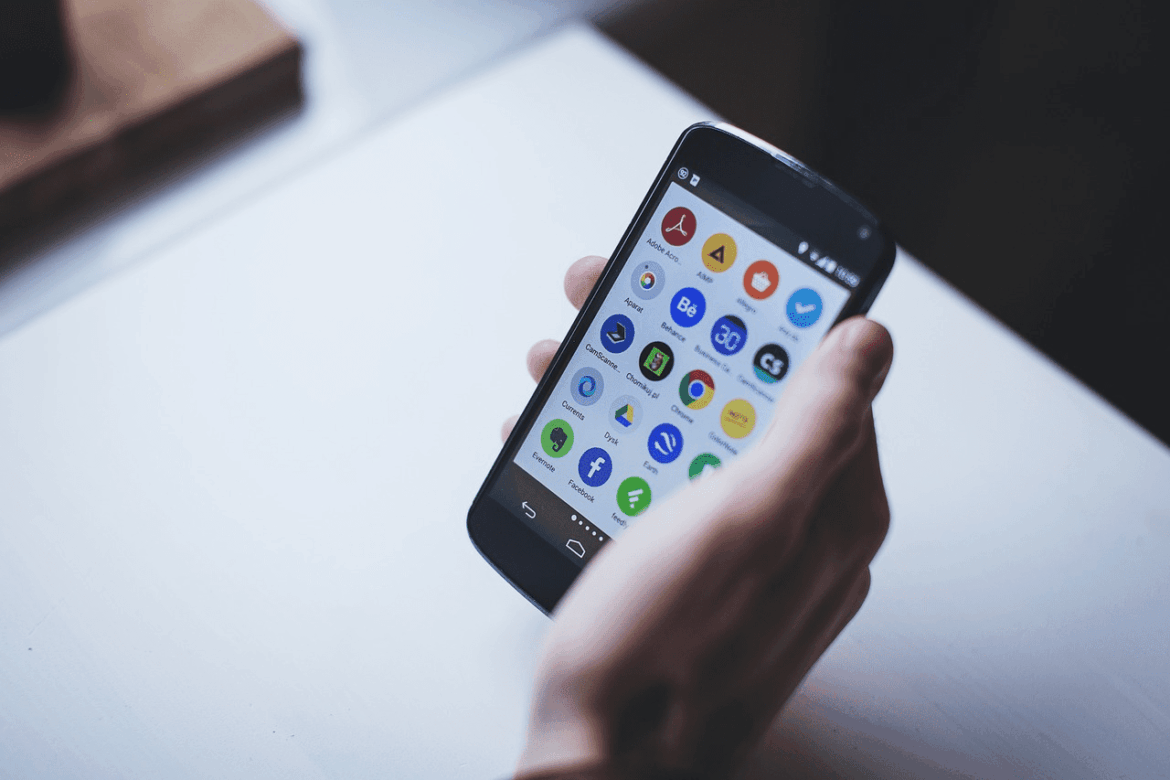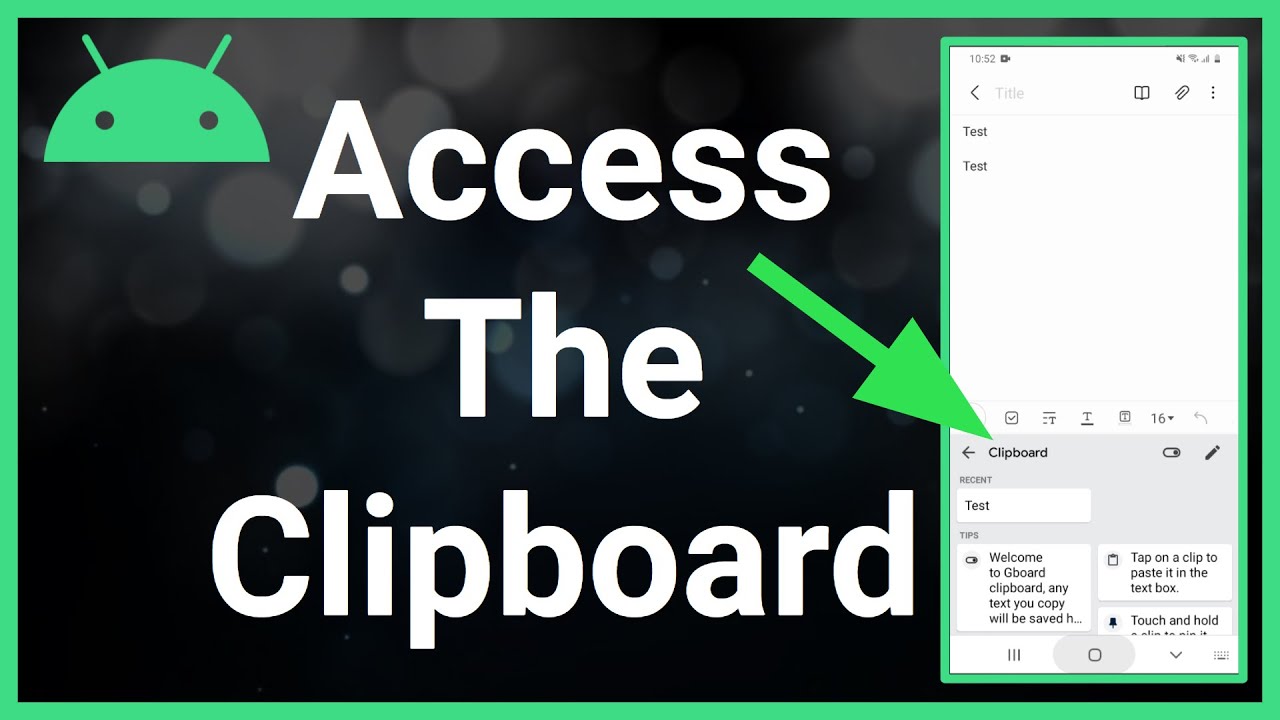567
パソコンと同じように、Androidでも単語やテキスト部分をクリップボードにコピーすることができます。この実用的なヒントでは、クリップボードがどこにあるのか、具体的にご紹介します。
Androidでクリップボードを開く: その方法をご紹介します
テキストをコピーすると、自動的にクリップボードに収まります。一部のAndroidスマートフォンでは、複数の内容をクリップボードに保存したり、そのためのクリップボードを表示したりすることができます。
- まずAndroidスマートフォンでWhatsAppのチャットなどでキーボードを開きます。
- クリップボードは、キーボードによってクリップボードまたは歯車のアイコンの後ろに隠れます。
- 端末によっては、テキストフィールド上で指を押し続けることで、「コピー」「ペースト」といった通常の機能に加え、「クリップボード」が表示されます。
- ここに、最後にコピーされたテキストやオブジェクトが表示されます。これらを選択すると、テキストフィールドに直接貼り付けられます。
Android:テキストをクリップボードに保存する。
テキストをクリップボードに保存する場合は、以下のように操作します:
- コピーしたいテキストを長押しします。2つのマークが表示され、テキストが区切られます
- 2つのマーカーをテキストの任意の開始位置と終了位置に移動させます。
- 最後に、「コピー」をタップしてください。これで、テキストがクリップボードに保存されました。
Androidで複数のクリップボードを使い分け、編集する: その方法とは
通常、AndroidタブレットやAndroidシステムを搭載したスマートフォンでは、クリップボードは1つしか使えません。別のテキストをコピーすると、前のテキストはメモリーから削除されます。
- キーボードの端にある歯車やクリップボードを探せばいい。マシンによっては、テキストのコピーやペーストをするときに開くメニューの中に、このオプションがあります
- しかし、これはすべてのAndroidデバイスでそうであるとは限りません。キーボードにメニューが表示され、そこに複数のクリップボードエントリが保存されていることもあります。
- そのような機能が端末にない場合、アプリで機能を追加することができます。Clipper Plusアプリは、コピーしたすべてのテキストを自動的に保存します。つまり、数週間後でもクリップボードのコンテンツにアクセスできるのです。